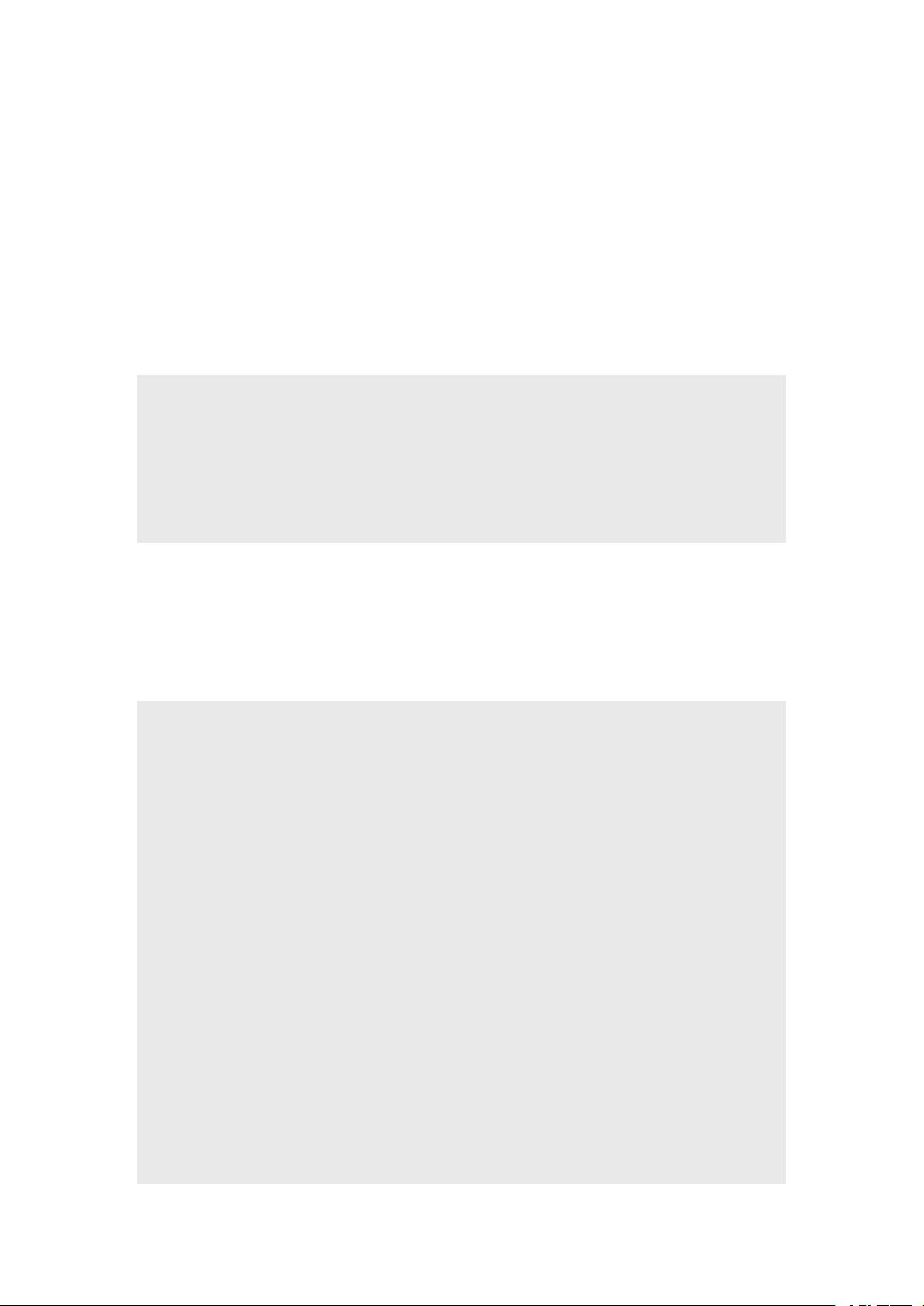Unity3D使用movieTexture播放视频教程
需积分: 0 157 浏览量
更新于2024-08-04
收藏 14KB DOCX 举报
"Unity3D使用movieTexture进行视频播放的实现方法"
在Unity3D中,MovieTexture类是用于在游戏运行时播放视频的关键组件。它允许开发者将视频集成到游戏场景中,作为游戏的一部分或者作为背景媒体。下面将详细解释如何使用MovieTexture来播放视频,并探讨在代码中控制播放、暂停和切换视频的操作。
首先,MovieTexture支持的视频格式通常包括.ogg或.webm等,这些格式在Unity中可以直接作为纹理使用。在Unity3D中创建一个MovieTexture对象,你可以直接将其赋值给物体的材质,使其在游戏界面显示视频内容。例如:
```csharp
MovieTexture movieTexture = Resources.Load("path_to_your_video") as MovieTexture;
renderer.material.mainTexture = movieTexture;
```
在上面的代码中,"path_to_your_video"应替换为你的视频资源在项目中的路径。然后,MovieTexture对象会被赋值给物体的材质,使得视频能在游戏运行时显示在物体表面。
为了控制视频的播放,你需要在Update()函数中调用相应的MovieTexture方法。例如,使用`Play()`方法启动视频播放,`Pause()`方法暂停视频,`Stop()`方法停止视频并回到开头。下面是一个简单的控制播放和暂停的示例:
```csharp
bool isPlaying = false;
void Update() {
if (isPlaying) {
movieTexture.Play();
} else {
movieTexture.Pause();
}
}
public void TogglePlay() {
isPlaying = !isPlaying;
}
```
在上述代码中,`TogglePlay()`函数用于切换播放和暂停状态,Update()函数根据isPlaying的状态决定是否播放视频。
如果需要与音频同步,可以将MovieTexture的音频部分分配给AudioSource,并确保两者同步播放:
```csharp
audio.clip = movieTexture.audioClip;
audio.Play();
```
需要注意的是,当在编辑器中工作时,直接将MovieTexture赋给物体可能可以正常工作,但发布后可能遇到问题,尤其是在不同的平台。有时,可能需要将MovieTexture赋给相机(Camera)而不是物体,以确保在所有目标平台上都能正确播放。
此外,提供的代码片段还涉及到了GUI元素的创建,用于播放、暂停和关闭视频。这表明在Unity3D中,除了基本的视频播放功能,还可以添加自定义的用户交互界面,如播放/暂停按钮。这通常需要使用Unity的GUI系统或UGUI(Unity UI)来实现。
Unity3D中的MovieTexture提供了强大的视频播放功能,允许开发者轻松地将视频集成到游戏场景中。通过控制MovieTexture的属性和方法,可以实现播放、暂停、循环和音视频同步等功能,并结合GUI系统提供友好的用户交互。在实际项目中,可能还需要考虑跨平台兼容性、性能优化以及视频流处理等问题。
216 浏览量
1117 浏览量
2128 浏览量
2022-10-26 上传
216 浏览量
2022-08-08 上传
2022-08-08 上传
191 浏览量
870 浏览量
坑货两只
- 粉丝: 1061
最新资源
- C#编程实现TTS语音朗读技术教程
- 三星ML-1660/1666打印机清零软件使用指南
- 入门Gatsby:构建高性能静态网站
- Python通讯录增删改查及排序功能实现
- SQL语句大全与PHP_APACHE_MYSQL及MSSQL配置经典教程
- 实现下拉多选树与标签生成功能的技术细节分享
- jQuery实现苹果IOS风格滑块焦点图特效
- 微软KB835221补丁解决声卡驱动安装问题
- 掌握LVGL:嵌入式GUI开发的示例教程与应用案例
- C语言入门教程:点亮第一盏LED灯的代码解析
- 探索u-ura-kay-t-sistemi-main中的JavaScript技术
- BC3.1软件安装步骤详解
- 深入理解嵌套片段技术
- spawn-async: 使用Promise管理child_process.spawn进程
- 自制遥控器实现与源代码详解
- 平治东方电话号码管理工具——海豚小助手